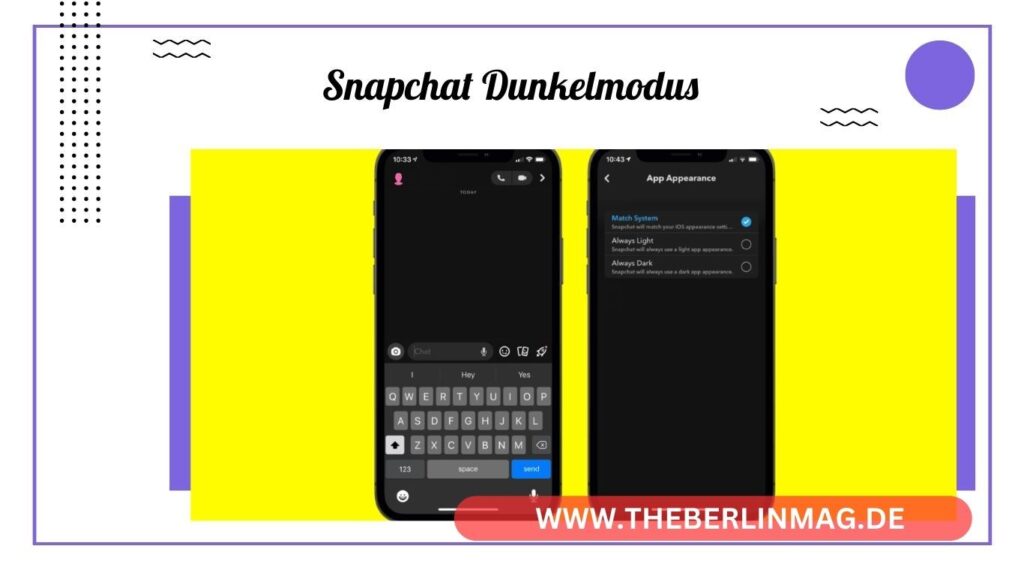
In diesem Artikel erfahren Sie, wie Sie den Snapchat Dark Mode auf Android und iOS Geräten aktivieren können. Der Dunkelmodus ist nicht nur ästhetisch ansprechend, sondern auch augenschonend und akkusparend. Lesen Sie weiter, um detaillierte Schritt-für-Schritt-Anleitungen zu erhalten, die Ihnen zeigen, wie Sie diese Funktion einrichten und nutzen können.
Was ist der Dark Mode bei Snapchat?
Der Dark Mode ist eine Anzeigeeinstellung, die den Hintergrund einer App dunkel macht. Diese Funktion ist besonders in den Abendstunden oder in dunklen Umgebungen nützlich, da sie die Augen schont und den Akkuverbrauch reduziert. Snapchat hat diese beliebte Funktion eingeführt, um den Nutzern ein besseres und komfortableres Nutzungserlebnis zu bieten.
Der Dark Mode verändert das Erscheinungsbild der Snapchat-App, indem er helle Hintergründe durch dunklere Farbtöne ersetzt. Dies sorgt nicht nur für einen eleganteren Look, sondern reduziert auch die Belastung der Augen, insbesondere bei längerer Nutzung in dunklen Umgebungen. Außerdem kann der Dark Mode auf OLED-Bildschirmen den Akkuverbrauch senken, da schwarze Pixel weniger Energie verbrauchen.
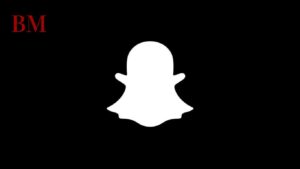
Warum sollten Sie den Dark Mode aktivieren?
Es gibt mehrere Gründe, warum Sie den Dark Mode auf Snapchat aktivieren sollten:
- Augenschonend: Dunkle Bildschirme sind weniger belastend für die Augen, besonders bei schwachem Licht. Dies ist besonders nützlich, wenn Sie Snapchat häufig nachts oder in dunklen Umgebungen verwenden.
- Akkusparend: Auf Geräten mit OLED-Bildschirmen kann der Dark Mode den Akkuverbrauch reduzieren. Schwarze Pixel auf OLED-Displays verbrauchen weniger Energie als weiße, was zu einer längeren Akkulaufzeit führen kann.
- Ästhetik: Viele Nutzer finden den Dark Mode optisch ansprechender. Der dunkle Hintergrund kann die Kontraste verstärken und die Benutzeroberfläche moderner und stilvoller erscheinen lassen.
Dark Mode bei Snapchat auf Android aktivieren
Um den Dark Mode auf Snapchat unter Android zu aktivieren, müssen Sie folgende Schritte befolgen:
- Öffnen Sie die Snapchat-App auf Ihrem Android-Gerät.
- Gehen Sie zu Ihren Einstellungen durch Antippen des Profilsymbols und dann des Zahnradsymbols.
- Scrollen Sie nach unten und suchen Sie nach der App-Erscheinung Option.
- Wählen Sie Dark Mode aus, um den dunklen Modus zu aktivieren.
Falls diese Option nicht verfügbar ist, müssen Sie möglicherweise die neuesten Updates installieren oder auf eine alternative Methode zurückgreifen, wie das Erzwingen des Dark Modes über die Entwickleroptionen.
Manchmal kann es vorkommen, dass die Option zum Aktivieren des Dark Modes in den Snapchat-Einstellungen auf Android nicht vorhanden ist. In solchen Fällen können Sie den systemweiten Dark Mode Ihres Android-Geräts verwenden, um den Dark Mode in der Snapchat-App zu aktivieren. Gehen Sie dazu in die Einstellungen Ihres Geräts, wählen Sie Anzeige und aktivieren Sie den Dunkelmodus. Dadurch werden viele Ihrer Apps, einschließlich Snapchat, automatisch in den Dark Mode versetzt.
Dark Mode bei Snapchat auf iOS aktivieren
Um den Dark Mode auf iOS zu aktivieren, folgen Sie diesen Schritten:
- Öffnen Sie die Snapchat-App auf Ihrem iPhone.
- Tippen Sie auf Ihr Profilsymbol und dann auf das Zahnradsymbol, um zu den Einstellungen zu gelangen.
- Wählen Sie App-Erscheinung.
- Tippen Sie auf Immer Dunkel, um den Dark Mode zu aktivieren.
Wenn diese Einstellung nicht vorhanden ist, stellen Sie sicher, dass Ihre App auf dem neuesten Stand ist, da Snapchat regelmäßig Updates veröffentlicht, die neue Funktionen hinzufügen.
Falls der Dark Mode in der Snapchat-App nicht direkt verfügbar ist, können Sie den systemweiten Dark Mode auf Ihrem iPhone aktivieren:
- Gehen Sie zu Einstellungen > Anzeige & Helligkeit.
- Wählen Sie Dunkel aus, um den Dark Mode zu aktivieren.
Diese Einstellung wird automatisch auf alle kompatiblen Apps, einschließlich Snapchat, angewendet.
Wie funktioniert der Dark Mode auf verschiedenen Android-Geräten?
Der Dark Mode auf Android kann je nach Gerät unterschiedlich aktiviert werden. Einige Hersteller wie Samsung und Xiaomi bieten systemweite Dark Mode Einstellungen an, die auch auf Apps wie Snapchat angewendet werden können:
- Samsung: Gehen Sie zu Einstellungen > Anzeige > Dunkelmodus.
- Xiaomi: Öffnen Sie Einstellungen > Anzeige > Dark Mode.
Falls diese Optionen nicht verfügbar sind, können Sie versuchen, den Dark Mode über die Entwickleroptionen zu erzwingen. Aktivieren Sie dazu die Entwickleroptionen und wählen Sie die Option Force Dark Mode.
Für Samsung-Geräte können Sie beispielsweise in den Einstellungen den Dunkelmodus aktivieren, der dann auch auf alle kompatiblen Apps angewendet wird. Xiaomi-Geräte bieten ebenfalls ähnliche Einstellungen, um den systemweiten Dark Mode zu aktivieren. Sollten diese Optionen auf Ihrem Gerät nicht verfügbar sein, können Sie über die Entwickleroptionen den Dark Mode erzwingen. Gehen Sie dazu in die Einstellungen > Über das Telefon und tippen Sie mehrmals auf Build-Nummer, bis die Entwickleroptionen aktiviert sind. In den Entwickleroptionen können Sie dann den Force Dark Mode aktivieren, der auf alle Apps angewendet wird.
Lesen Sie auch: Pokémon GO Afrika 2024
Snapchat Dark Mode auf iPhone einrichten
Falls der Dark Mode in der Snapchat-App nicht direkt verfügbar ist, können Sie den systemweiten Dark Mode auf Ihrem iPhone aktivieren:
- Gehen Sie zu Einstellungen > Anzeige & Helligkeit.
- Wählen Sie Dunkel aus, um den Dark Mode zu aktivieren.
Diese Einstellung wird automatisch auf alle kompatiblen Apps, einschließlich Snapchat, angewendet.
Alternativ können Sie den systemweiten Dark Mode auf Ihrem iPhone aktivieren, der dann auch auf Snapchat und andere kompatible Apps angewendet wird. Dies ist besonders nützlich, wenn die Option zum Aktivieren des Dark Modes in den Snapchat-Einstellungen nicht verfügbar ist. Gehen Sie dazu in die Einstellungen Ihres iPhones, wählen Sie Anzeige & Helligkeit und aktivieren Sie den Dunkelmodus. Dadurch wird Snapchat automatisch im Dark Mode angezeigt, sofern die App diese Einstellung unterstützt.
Vorteile des Dark Modes
Der Dark Mode bietet mehrere Vorteile:
- Augenfreundlich: Reduziert die Belastung der Augen bei schlechten Lichtverhältnissen. Durch die dunklere Benutzeroberfläche werden die Augen weniger angestrengt, besonders bei längerem Gebrauch.
- Batteriesparend: Besonders auf Geräten mit OLED-Bildschirmen kann der Dark Mode den Akkuverbrauch verringern. Dies liegt daran, dass dunkle Pixel auf OLED-Displays weniger Energie verbrauchen als helle.
- Ästhetik: Viele Nutzer bevorzugen das elegante Aussehen des Dark Modes. Der dunkle Hintergrund kann die Kontraste verstärken und die Benutzeroberfläche moderner und stilvoller erscheinen lassen.
Der Dark Mode hilft auch dabei, die Augen zu schonen, indem er die Helligkeit des Bildschirms reduziert. Dies ist besonders vorteilhaft für Personen, die viel Zeit mit der Nutzung von Snapchat und anderen Apps verbringen, insbesondere nachts oder in dunklen Umgebungen. Darüber hinaus kann der Dark Mode auf Geräten mit OLED-Bildschirmen den Akkuverbrauch erheblich reduzieren, da schwarze Pixel weniger Energie benötigen als weiße. Dies führt zu einer längeren Akkulaufzeit und einer insgesamt besseren Benutzererfahrung.
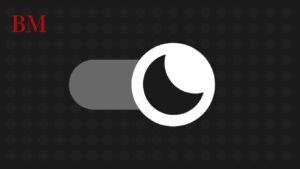
Häufige Probleme und Lösungen beim Aktivieren des Dark Modes
Manchmal kann es zu Problemen beim Aktivieren des Dark Modes kommen:
- Option nicht verfügbar: Stellen Sie sicher, dass Ihre Snapchat-App auf dem neuesten Stand ist. Wenn die Option zum Aktivieren des Dark Modes nicht angezeigt wird, überprüfen Sie, ob Updates verfügbar sind und installieren Sie diese.
- Dark Mode funktioniert nicht richtig: Starten Sie Ihr Gerät neu oder deinstallieren und installieren Sie die App erneut. Manchmal können Softwarefehler oder vorübergehende Probleme das ordnungsgemäße Funktionieren des Dark Modes beeinträchtigen.
- Dark Mode verschwindet: Überprüfen Sie, ob Ihre Systemeinstellungen oder App-Einstellungen Änderungen rückgängig machen. Möglicherweise gibt es Einstellungen, die den Dark Mode automatisch deaktivieren oder zurücksetzen.
Falls die Option zum Aktivieren des Dark Modes nicht verfügbar ist, sollten Sie sicherstellen, dass Ihre Snapchat-App auf dem neuesten Stand ist. Snapchat veröffentlicht regelmäßig Updates, die neue Funktionen hinzufügen und bestehende Probleme beheben können. Wenn der Dark Mode nach einem Update nicht mehr funktioniert, kann ein Neustart des Geräts oder eine Neuinstallation der App helfen, das Problem zu lösen.
Dark Mode bei anderen Apps wie Instagram und YouTube
Auch andere beliebte Apps bieten einen Dark Mode an:
- Instagram: Gehen Sie zu Ihren Einstellungen und wählen Sie Anzeige. Dort können Sie den Dunkelmodus aktivieren.
- YouTube: Öffnen Sie die Einstellungen und gehen Sie zu Allgemein. Dort können Sie das Dunkelthema aktivieren.
Diese Funktionen können ähnlich wie bei Snapchat aktiviert werden und bieten dieselben Vorteile.
Viele andere Apps haben ebenfalls den Dark Mode eingeführt, um die Benutzerfreundlichkeit zu verbessern und die Belastung der Augen zu reduzieren. Instagram und YouTube bieten beide einfache Möglichkeiten, den Dark Mode zu aktivieren. Auf Instagram können Sie den Dark Mode in den Anzeigeeinstellungen aktivieren, während Sie auf YouTube den Dunkelmodus in den allgemeinen Einstellungen finden. Diese Funktionen bieten die gleichen Vorteile wie der Dark Mode bei Snapchat, einschließlich reduzierter Augenbelastung und verbessertem ästhetischem Erscheinungsbild.
Lesen Sie auch: Einfache Rapoo Maus Verbindung
Fazit: Alles, was Sie über den Snapchat Dark Mode wissen müssen
Der Dark Mode bei Snapchat ist eine nützliche Funktion, die den Nutzungskomfort erhöht und die Belastung für die Augen reduziert. Egal, ob Sie ein Android- oder iOS-Nutzer sind, die Aktivierung des Dark Modes ist einfach und bietet zahlreiche Vorteile.
Wichtige Punkte zum Mitnehmen
- Dark Mode ist augenschonend und akkusparend. Der Dark Mode reduziert die Belastung der Augen, besonders bei schlechten Lichtverhältnissen, und kann den Akkuverbrauch auf Geräten mit OLED-Bildschirmen verringern.
- Einfach zu aktivieren auf Android und iOS. Die Schritte zur Aktivierung des Dark Modes sind einfach und in den Einstellungen der Snapchat-App leicht zu finden.
- Hilft, die Ästhetik Ihrer App-Erfahrung zu verbessern. Der Dark Mode verleiht der Benutzeroberfläche ein modernes und stilvolles Aussehen.
- Problemlösungen sind verfügbar, falls Schwierigkeiten auftreten. Wenn der Dark Mode nicht funktioniert oder nicht verfügbar ist, gibt es einfache Lösungen wie das Aktualisieren der App oder das Erzwingen des Dark Modes über die Systemeinstellungen.
- Auch andere Apps wie Instagram und YouTube bieten Dark Mode an. Der Dark Mode ist nicht nur auf Snapchat beschränkt, sondern kann auch in anderen beliebten Apps wie Instagram und YouTube aktiviert werden.
Mit diesen Tipps und Anleitungen können Sie den Dark Mode bei Snapchat problemlos aktivieren und von den zahlreichen Vorteilen profitieren. Der Dark Mode verbessert nicht nur die Benutzererfahrung, sondern trägt auch zur Schonung Ihrer Augen und zur Verlängerung der Akkulaufzeit bei. Probieren Sie ihn aus und erleben Sie selbst, wie angenehm die Nutzung von Snapchat im Dark Mode sein kann.
Weitere aktuelle Nachrichten und Updates finden Sie The Berlin Mag.